A számítógépek nyilvántartást vezetnek minden meglátogatott webhelyrőlegy „DNS-gyorsítótárban”. A gyorsítótár célja időmegtakarítás, amikor a felhasználó megpróbál elérni egy domainhez; a rendszernek nem kell minden alkalommal manuálisan megvizsgálnia. Összességében a DNS gyorsítótárazása gyorsabbá teszi az internethasználatot, és ezért gyakorlatilag minden operációs rendszer - a macOS-tól a Windows-ig - Linuxig.
Mégis, annyira hasznos, mint a DNS gyorsítótárazás, problémáknéha felmerülhet, például egy régi webhely látása az újonnan frissített helyett, távoli szerverhez való csatlakozás elmulasztása stb. A Linux számítógépeken az ilyen hibák elkerülésére nagyszerű módszer a DNS-gyorsítótár „kitöltése” Linuxon . Amikor kitölti a DNS-gyorsítótárat, frissíti a DNS-adatbázist, és megtisztítja a sok felhasználó által tapasztalt megoldási problémákat.
Flush DNS - Rendszeresen megoldva
Ezen a ponton a Linux felhasználók többségeolyan operációs rendszer futtatása, amelybe a Systemd init rendszer be van építve. Miközben a Systemd témája megosztja a közösséget, van egy dolog, amit mindenki tud: a Systemd a múltban sokkal könnyebbé teszi a mély, bonyolult operációs rendszer szintű javításokat és a karbantartást. Ez a tény különösen igaz a DNS-gyorsítótár ürítésére.
A Systemd a DNS gyorsítótárat valamilyen ismert módon kezeliamint a „rendszeresen feloldódott”. Ez egy általános segédprogram, amely a legtöbb Linux operációs rendszerre megmutatja. Annak megállapításához, hogy az operációs rendszer használja a Systemd Resolved-t a DNS és a DNS-gyorsítótár kezelésére, indítson el egy terminál ablakot a Ctrl + Alt + T vagy Ctrl + Shift + T a billentyűzeten. Ezután futtassa a systemctl állapot parancs a systemd-resolved.service fájlba.

systemctl status systemd-resolved.service
Nézze át a Systemd Resolution in kinyomtatott példányáta terminál ablakot, és keresse meg az „Aktív” szekciót, miután megtalálta az „Aktív” szekciót, és ellenőrizze, hogy mellette legyen „aktív (futó)”. Ha igen, akkor a Linux rendszer ezt használja a DNS kezelésére.
A Systemd Resolved DNS-gyorsítótárának törléséhez a Systemd Resolved egyik beépített funkcióját kell használnia. Pontosabban: öblítse ki a gyorsítótárakat parancs. Azonnal kitörli a DNS-t, és újra működni fog!
sudo systemd-resolved --flush-caches
Vagy ha nem tudod használni sudo, csináld:
su -
systemd-resolved --flushcaches
Miután használta a flushcaches parancsnak kell lennie a rendszer DNS gyorsítótárainakkellően öblített. Ha azonban a parancs futtatása után továbbra is felmerül néhány probléma, érdemes lehet a szolgáltatás újraindítása. Ehhez használja a a systemctl újraindítása parancs.
sudo systemctl restart systemd-resolved.service
Nem tudom használni sudo? Jelentkezzen be root felhasználóként su mielőtt újraindítaná a szolgáltatást a systemd-rel.
su - systemctl restart systemd-resolved.service
Amikor a Systemd-Resolved újraindul, befejezi az összes DNS-problémát!
Flush DNS - DNS Masq
A DNSMasq egy másik népszerű DNS-megoldás a Linux platformon, amelyet sok operációs rendszer használ. Akárcsak a Systemd-Resolved eszköz, a felhasználók interakcióba léphetnek vele a systemctl parancs. Annak megállapításához, hogy az operációs rendszer használja a DNSMasq eszközt a DNS kezelésére, futtassa a állapot parancs.
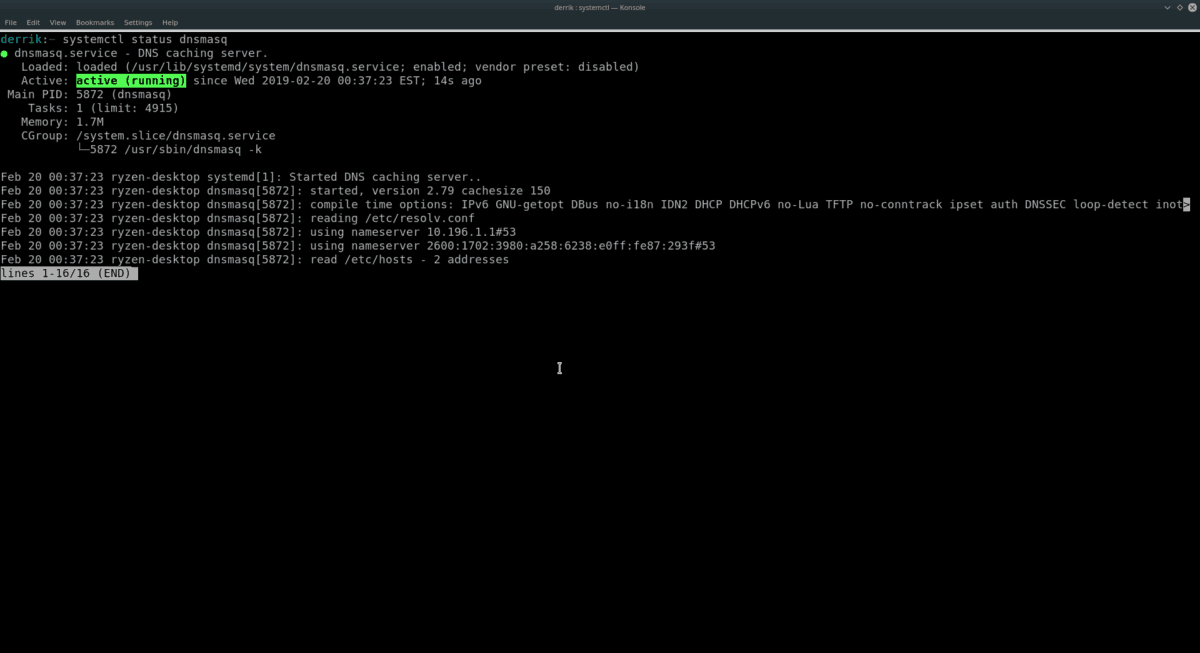
systemctl status dnsmasq.service
Olvassa el az állapotnyomtatást, amelyen a rendszerezettképernyő. Haladjon a leolvasás „Aktív” szakaszához. Vizsgálja át rajta, és keresse meg az „aktív (futó)” elemet annak megerősítéséhez, hogy a szolgáltatás aktív. Ebben az esetben a DNS használatával azonnal törölheti a DNSMasq DNS gyorsítótárát a systemctl újraindítása parancs. A terminálon adja meg a következő parancsot.
sudo systemctl restart dnsmasq.service
Vagy azok számára, akik nem tudnak használni a rendszerezett parancsokat sudo, próbáljon bejelentkezni gyökérként, mielőtt újraindul.
su -
systemctl restart dnsmasq.service
Flush DNS - NSCD
Az NSCD az előnyben részesített DNS gyorsítótárazási rendszer aza RedHat alapú Linux operációs rendszerek többsége. Ezért, ha OpenSUSE Linuxot, CentOS-t vagy hasonlót használ, nagy esély van arra, hogy gondokkal kell törölnie a DNS-gyorsítótár ürítését.
Megjegyzés: bár a Fedora Linux RedHat-alapú, alapértelmezés szerint nem tárolja a DNS-gyorsítótárat.
Annak meghatározásához, hogy a Linux operációs rendszer használja-e az NSCD-t, a következőt kell használnia állapot parancs, mivel ez egy rendszeres szolgáltatás.
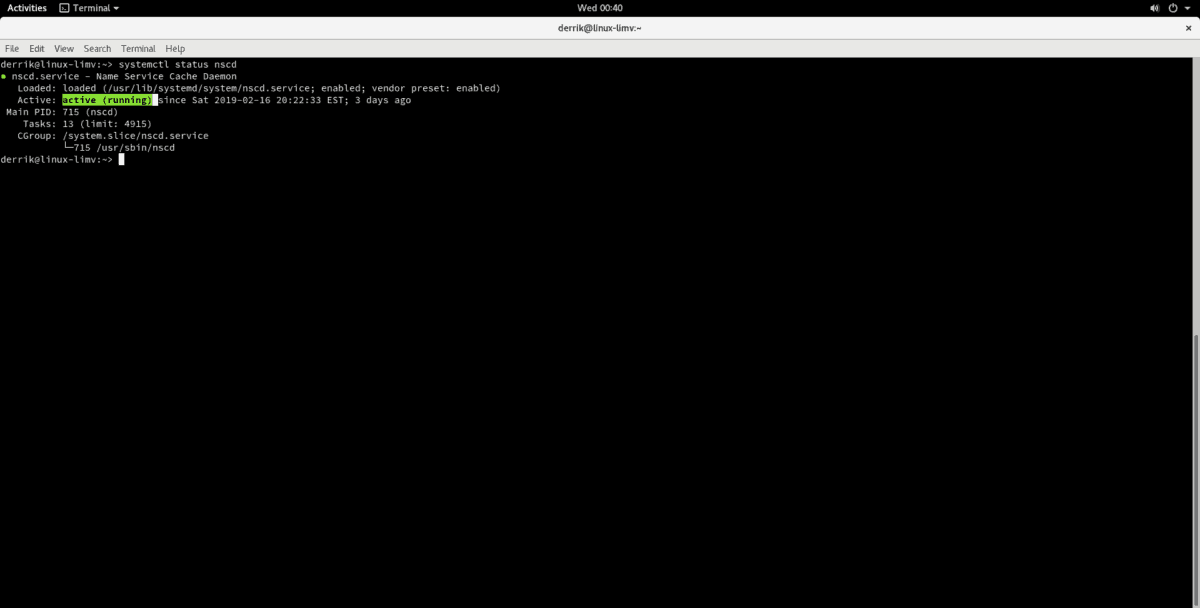
systemctl status nscd.service
Az állapotparancs futtatása az NSCD szolgáltatásonsok részletes információt fog kapni róla. Átugorja át és keresse meg az „Aktív” szakaszt. Ha a rendszer használja, akkor látni fog egy zöld szöveget, amely azt mondja: „aktív (futó)”.
A DNS-gyorsítótár öblítése az NSCD-vel nagyjából úgy működik, mint minden más gyorsítótárazási rendszer, amely a systemd-vel működik. A felhasználónak csak annyit kell tennie, hogy futtatja a a systemctl újraindítása parancs. Ez újból feltölti a szolgáltatást, és automatikusan üríti ki a DNS-gyorsítótárat, amely kiküszöböli a felmerült DNS-problémákat.
sudo systemctl restart nscd.service
Alternatív megoldásként, ha a Linux operációs rendszer letiltja a systemctl parancsok futtatását a gombbal sudo, akkor újraindíthatja a szolgáltatást, ha először bejelentkezik a Root-fiókba a su.
su - systemctl restart nscd.service













Hozzászólások